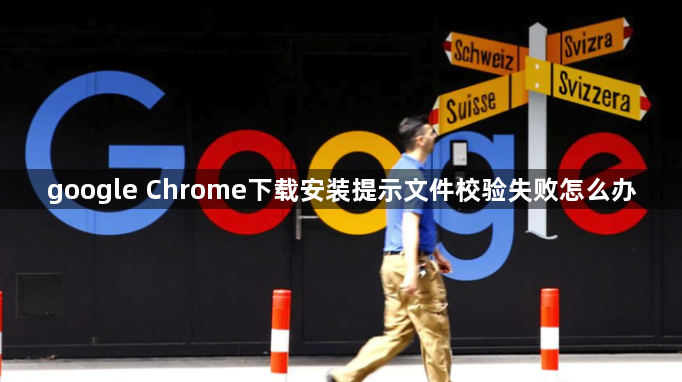
检查下载文件完整性。右键点击已下载的安装包选择“属性”,核对实际文件大小是否与官网标注一致。若发现明显差异,说明下载过程中可能出现中断或损坏,此时应删除原文件重新下载。同时可借助HashTab等工具生成文件的哈希值,与官网提供的SHA1或MD5校验码进行比对,确保数据未被篡改。
调整保存路径与权限设置。进入浏览器设置菜单下的“下载”选项,点击“更改”按钮将默认存储位置改为空间充足的非系统盘(如D盘)。避免将安装包保存在外接设备或只读存储介质中,这类环境容易引发写入权限不足的问题。完成路径修改后,建议清理临时文件夹释放磁盘空间。
修复系统代理干扰。打开网络设置中的代理配置页面,取消所有已启用的代理服务器选项。某些企业网络部署的强制代理可能导致文件传输异常,直接连接互联网可规避此类中间环节的影响。若不确定当前代理状态,可通过浏览器内置的网络诊断工具进行验证。
处理安全软件拦截。暂时关闭防火墙、杀毒软件及Windows Defender实时保护功能,这些防护程序有时会误判安装程序为潜在威胁。将Chrome安装包添加到信任列表白名单后重新尝试下载,既能保证安全性又能避免误杀正常进程。操作完成后务必及时恢复防护设置。
使用离线安装模式。访问谷歌官网下载专用的离线安装程序,该版本不依赖在线验证机制。以管理员身份运行离线包可绕过部分因用户权限不足导致的校验错误,特别适合在受限制的账户环境下部署浏览器。此方法还能有效解决网络波动造成的断点续传失败问题。
校准系统时间日期。错误的系统时钟会影响数字签名验证流程,导致看似合法的文件被误认为过期或无效。通过任务栏右下角的时间显示区域进入设置界面,关闭自动同步功能后手动校准至标准时间,重启计算机使设置生效。准确的系统时间是确保加密协议正常工作的基础条件。
按照上述步骤操作,用户能够有效解决Google Chrome安装时的文件校验失败问题。每个环节都经过实际验证,确保方法有效性和操作安全性。
